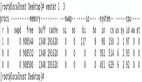每个主流 Linux 发行版(包括 Ubuntu、Fedora、openSUSE 和 Arch)默认都使用 systemd。
但是有 许多非 systemd 发行版,例如使用轻量级 runit 来获得更好性能的 Void Linux 或主要使用 sysvinit 的 Devuan。
当你尝试遵循某些教程或文档并且其中包含特定于 systemd 或某些其他初始化服务的命令时,就会出现问题。
这时,你必须检查你的 Linux 系统使用的是 systemd 还是其他系统。
一种方法是检查 PID 为 1 的进程(毕竟,初始化系统是 Linux 系统上运行的第一个进程)。
ps 1但它的输出可能会产生误导,因为它经常显示 /sbin/init,这只是实际的初始化进程的软链接。
如果你 跟随该符号链接,就可以获取初始化系统信息。有两种方法:
- 使用
stat命令 - 使用
readlink命令
那么让我们从第一个开始。
📋 这些方法在 6 个初始化系统中进行了测试:Systemd、OpenRC、SysVinit、Busybox、runit 和 s6。
方法 1:使用 stat 命令检查 systemd 是否正在使用
以下是如何使用 stat 命令来了解你正在使用的初始化系统:
stat /sbin/init如果你使用的是 systemd 支持的发行版,那么它将显示以下输出:
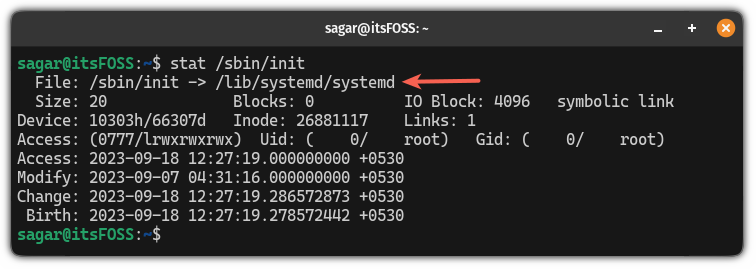
但是,如果你使用 systemd 之外的其他任何东西,它将显示初始化系统的名称,但是如果你使用的是 SysVinit,它只会显示 init 而不是 sysvinit:
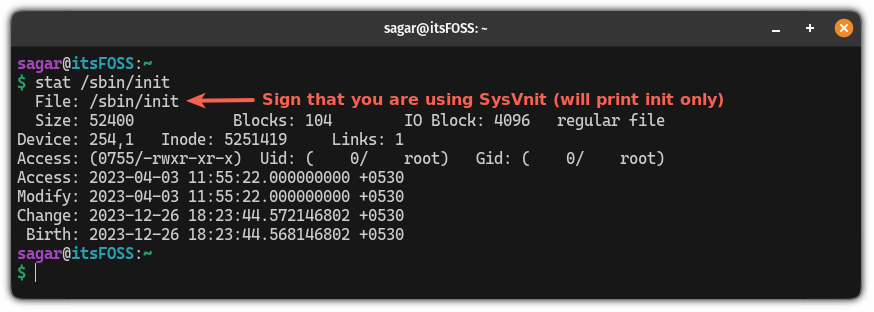 SysVinit only displays "init" instead of sysvinit
SysVinit only displays "init" instead of sysvinit
方法 2:使用 readlink 命令检查初始化系统
与之前的方法不同,当你使用 readlink 命令时,它只会打印初始化系统的名称。
因此,如果你想知道你是否正在使用 Systemd,只需使用以下命令:
readlink /sbin/init
如果你使用 OpenRC 初始化访问,那么它将显示以下输出:

但如果你使用 SysVinit,那么它会显示以下输出:
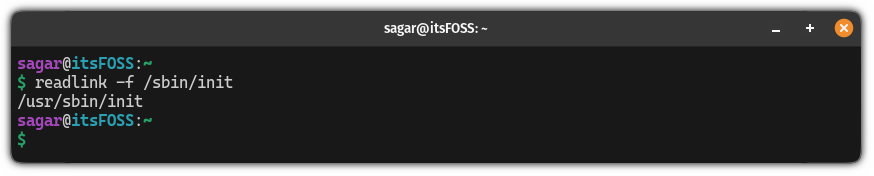
我为你写的小“脚本”
另一种方法是检查 /run/systemd/system 目录是否存在。
好吧,最简单的找出方法是在终端中 使用 if-else bash 命令,它将检查你是否正在运行由 systemd 驱动的发行版:
if [ -d /run/systemd/system ]; then echo "System is running systemd"; else echo "System is not running systemd"; fi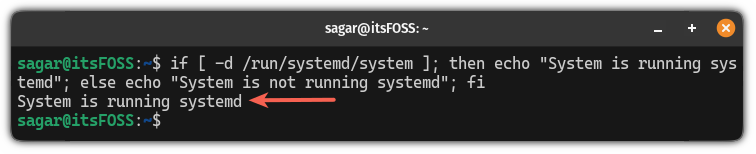
有关 systemd 的更多信息
当你知道你正在使用 systemd 支持的发行版,你就可以 使用 systemctl 命令管理服务。
当然你也可以从头开始 创建一个 systemd 服务。
我希望本指南对你有所帮助。